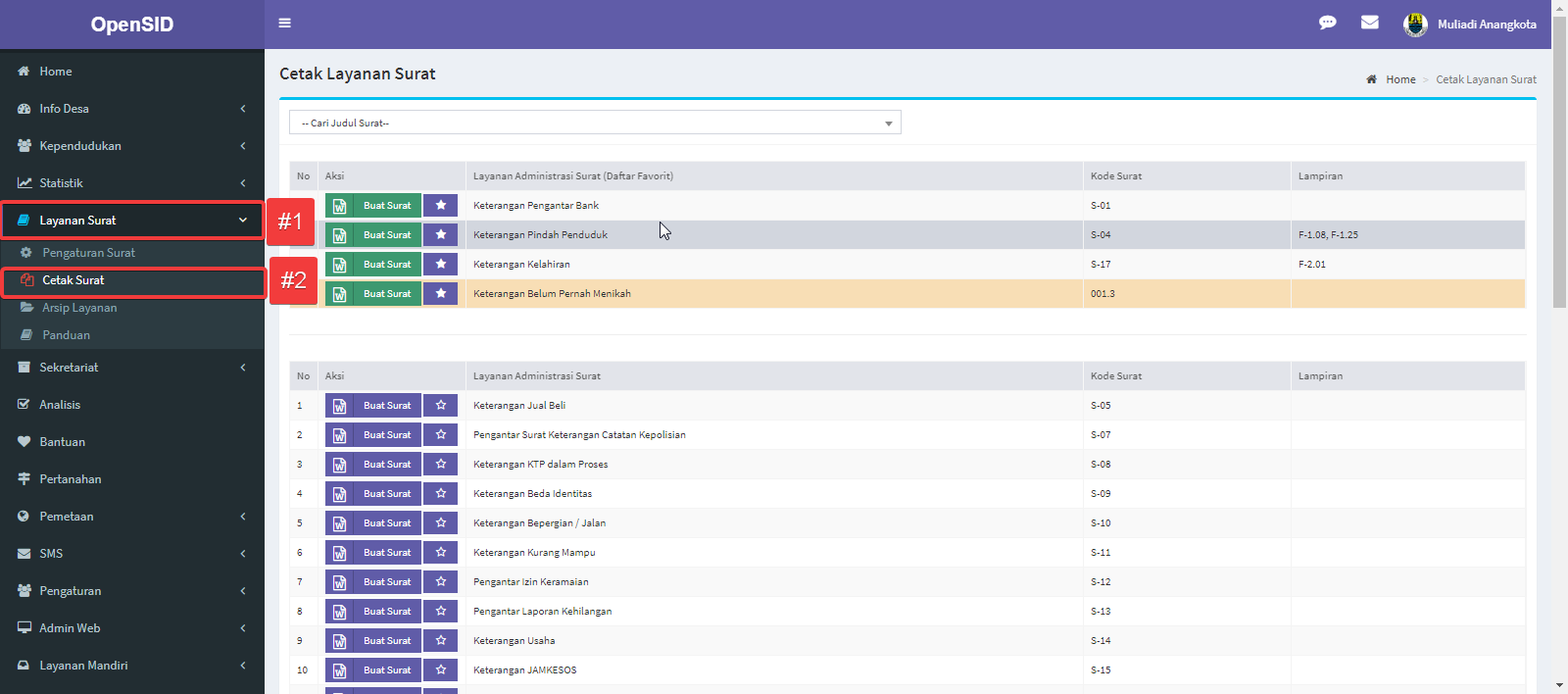Cara Membuat Website dengan Wordpress Part 1
Baiklah pada kesempatan kali ini saya akan memberikan cara atau tutorial Membuat Website dengan menggunakan CMS Wordpress.A. Bahan-bahan yang p...
Cara Penggunaan Layanan Surat Online di Website Desa
Salam sejahtera buat pengunjung webaite caramembuat.my.id.Pada kesempatan kai ini caramembuat.my.id akan menuliskan tentang cara penggunaan pitur Lay...
Peran dan Manfaat Website Sistem Informasi Desa (SID)
A. Pengertian Website Sistem Informasi Desa (SID) Yang dimaksud dengan Sistem Informasi Desa adalah proses dan aplikasi yang: Berbasis komputer M...
Cara Cetak Surat di Website Sistem Informasi Desa (SID)
Untuk mencetak surat, pergi ke halaman Cetak Surat. Di DASHBORD, klik "Layanan Surat" > "Cetak Surat". Akan tampak halaman seperti gamb...
Cara Mengisi Artikel atau Kegiatan di Website Sistem Informasi Desa (SID)
Login ke Website. Jika Belum Mengetahui Cara Login Silahkan Klik Link Berikut Cara Login Website Sistem Informasi Desa Setelah Login ak...
Cara Mengisi Isi Menu Pada Tampilan Website Sistem Informasi Desa
Berikut Akan Dijelaskan Cara Mengisi Isi Menu Pada Tampilan Website Sistem Informasi Desa, yaitu: Login ke Website. Jika Belum Mengeta...